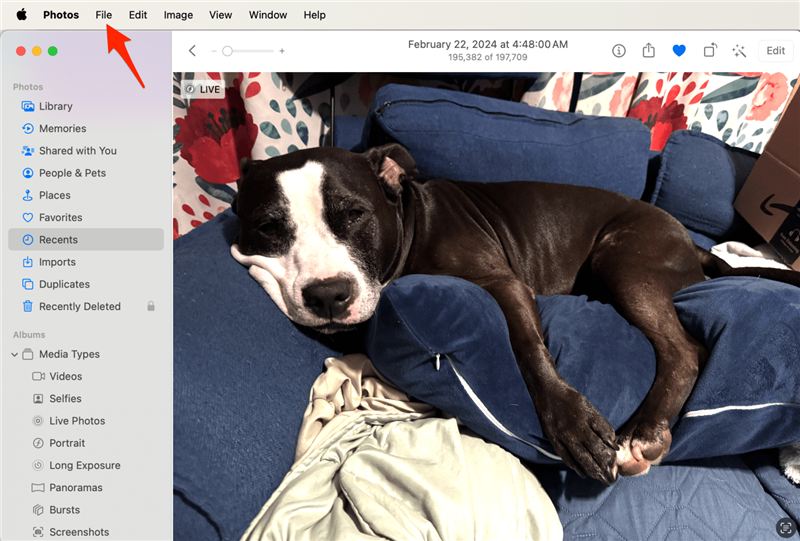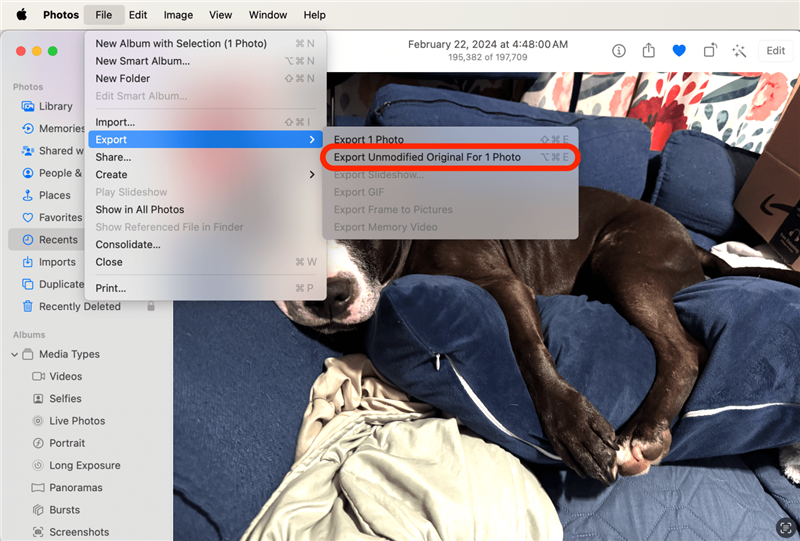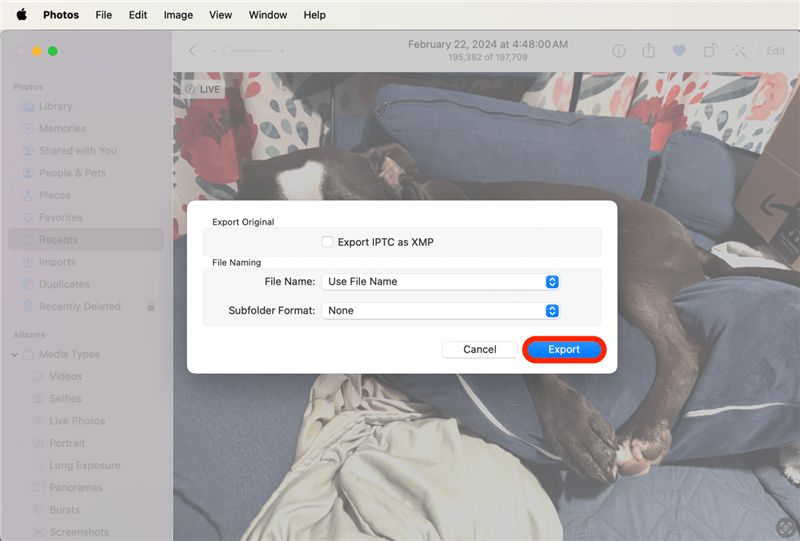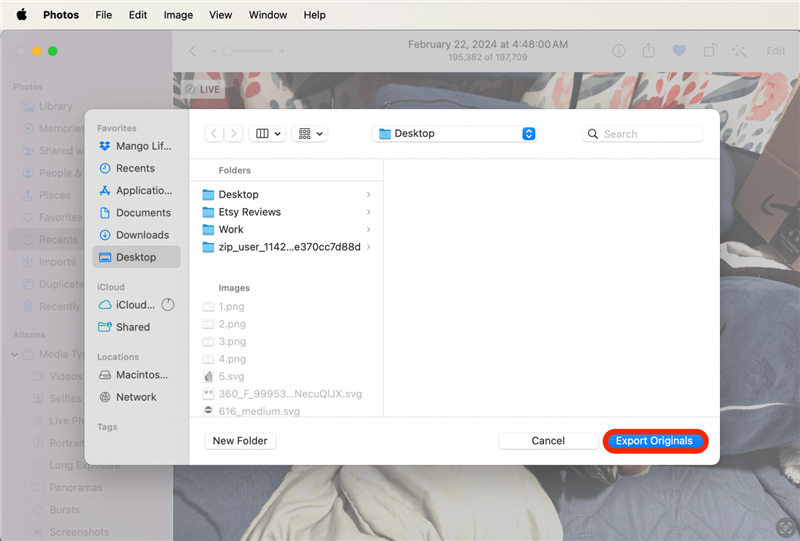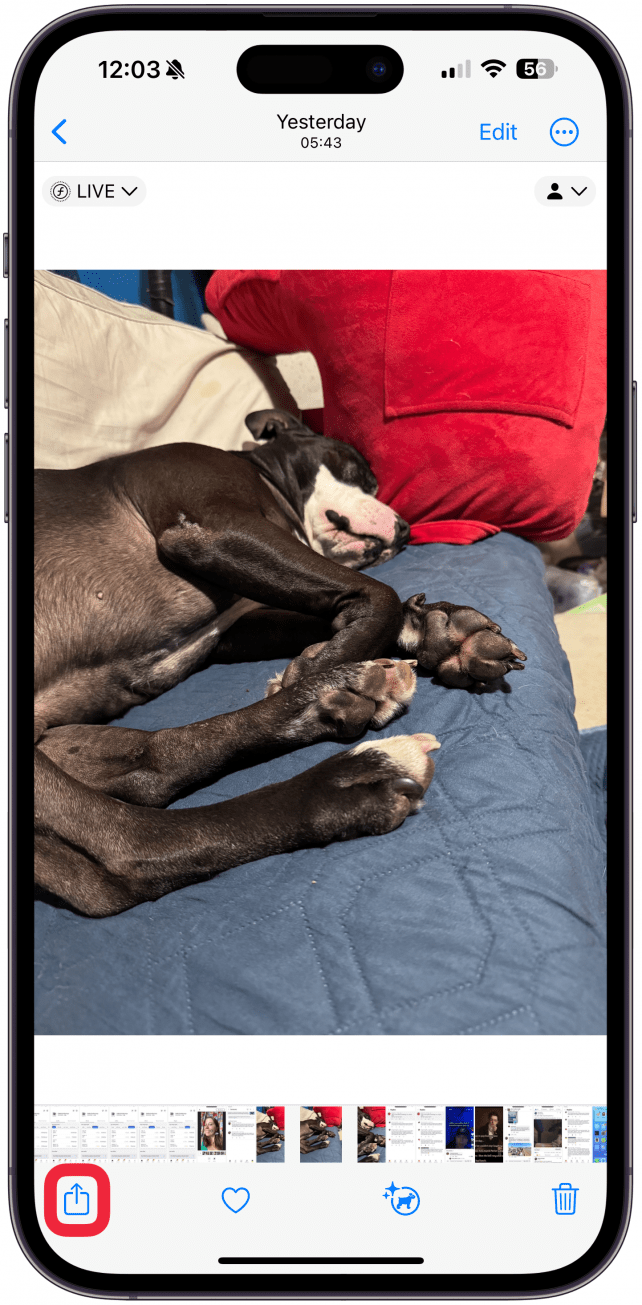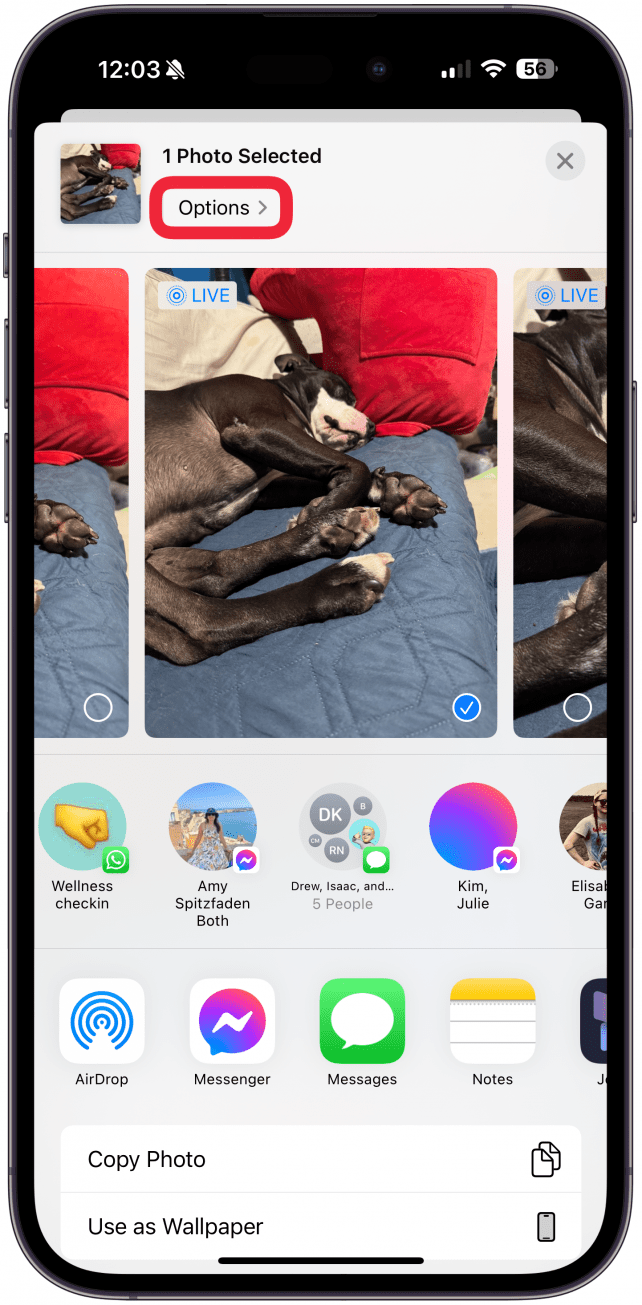في بعض الأحيان ، عندما تقوم بتصدير صورة أو مقطع فيديو من تطبيق الصور ، لن يتم نسخ البيانات الوصفية. هذا يعني أن التاريخ الأصلي الذي سيتم استبدال الصورة بالتاريخ الذي قمت فيه بتصديرها. هناك خدعة لحفظ التاريخ الأصلي عند التصدير على كل من أجهزة Mac و iPhone.
كيفية تصدير الصور الأصلية غير المعدلة على ماك
عند تصدير الصور على جهاز Mac ، لديك خياران. واحد هو تصدير منتظم ، والآخر هو تصدير الأصلي غير المعدل. عند تحديد تصدير الأصلي غير المعدل ، ستفقد أي تعديلات قمت بإجراءها باستخدام تطبيق الصور ، ولكن ستحتفظ صورتك بجميع البيانات الوصفية ، بما في ذلك التاريخ والموقع الأصليين. لفعل هذا:
- افتح صورة في تطبيق الصور وانقر على ملف .

- تحوم على التصدير وحدد التصدير الأصلي غير المعدل .

- انقر على التصدير .

- حدد الموقع الذي ترغب في حفظ الصور والنقر فوق تصدير النسخ الأصلية .

أنت الآن تفهم الفرق بين التصدير مقابل التصدير الأصلي غير المعدل عند تصدير الصور ومقاطع الفيديو على جهاز Mac. لمزيد من نصائح MAC ، اشترك في مجاني نصيحة النشرة الإخبارية!
 اكتشف ميزات iPhone الخاصة بـ iPhone Tip Tip Tip Daily (مع لقطات شاشة وتعليمات واضحة) حتى تتمكن من إتقان iPhone في دقيقة واحدة فقط في اليوم.
اكتشف ميزات iPhone الخاصة بـ iPhone Tip Tip Tip Daily (مع لقطات شاشة وتعليمات واضحة) حتى تتمكن من إتقان iPhone في دقيقة واحدة فقط في اليوم.
كيفية الحفاظ على التاريخ الأصلي على صور iPhone
عند مشاركة الصور من iPhone إلى iPhone آخر ، يتم الحفاظ على البيانات الوصفية تلقائيًا. ومع ذلك ، يمكنك التأكد من أنك تبقيه هناك عند المشاركة عبر AirDrop إلى أجهزة Apple الأخرى والمستخدمين أو إذا كنت ترسل رابط ICLOUD يمكن مشاركته مع المستخدمين غير Apple. لفعل هذا:
- افتح صورة في تطبيق الصور واضغط على أيقونة المشاركة .

- ضمن الصور (الرقم) المحددة ، انقر فوق الخيارات .

- تبديل جميع بيانات الصور .

نصيحة محترف
يمكنك أيضًا تحديد رابط ICLOUD ضمن إرسال كما لو كنت ترغب دائمًا في إرسال صورتك كرابط ICLOUD. سيؤدي ذلك إلى الحفاظ على التاريخ الأصلي على الصور التي تشاركها مع كل من مستخدمي Apple وغير Apple.
نأمل أن تكون نصائحنا قد ساعدتك في تصدير المحتوى الخاص بك بالطريقة التي تريد تصديرها. أحب الاحتفاظ بالبيانات الوصفية ، وخاصة التاريخ والموقع الأصليين حيث تم التقاط الصورة أو الفيديو. بعد ذلك ، تعرف على كيفية العثور على كل صورة ومقاطع فيديو تم التقاطها في موقع معين .
التعليمات
- كيف تحفظ صورة على ماك؟ هناك العديد من الطرق لحفظ الصور على Mac . عادة ، هناك طريقة للنقر بزر الماوس الأيمن (أو التحكم + انقر فوق لوحة اللمس) ثم حدد حفظ.
- كيف يمكنني إزالة طابع زمني من صورة على iPhone؟ يمكنك تغيير تاريخ ووقت التقاط صورة في تطبيق الصور يدويًا.